Если вы читаете это статью, то, скорее всего, уже написали один или несколько романов в Story Architect. Следующий шаг – экспортировать текст, чтобы делиться им с миром, редакторами и издателями.
Если у вас ещё нет Story Architect, или вы скачали его секунду назад, читайте инструкцию по установке, а также входу в личный кабинет.
Итак, мы находимся в окне вашего проекта. Первый шаг на пути к экспорту – нажать на кнопку-бургер в левом верхнем углу.
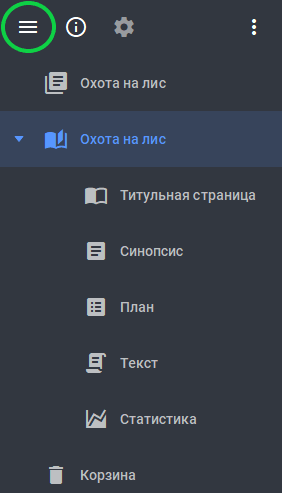
В появившейся панели выберите пункт “Экспортировать текущий документ”. Два этих шага можно сократить до одного, воспользовавшись сочетанием клавиш Alt + E.
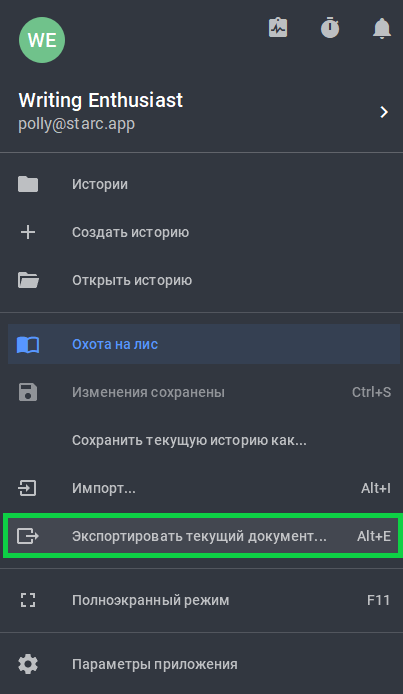
Мы попали в раздел настроек экспорта. Здесь можно отметить, какие именно части проекта вы хотите выгрузить, а также указать, нужно ли включать в экспорт заметки и окончания частей и глав. Также есть возможность настроить декоративный разрыв сцен.
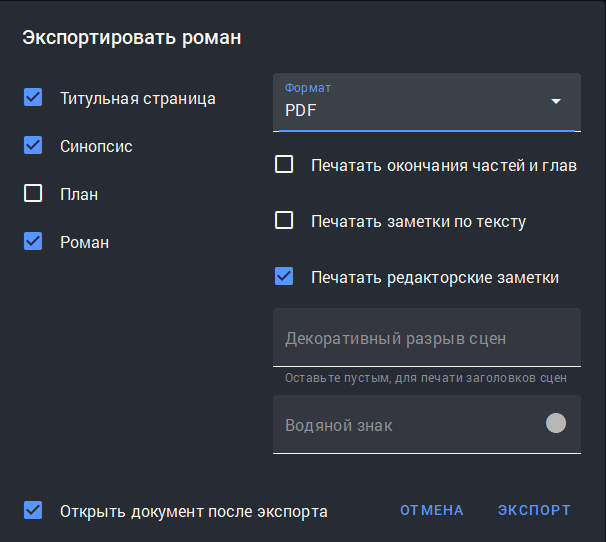
Первая строка справа позволяет выбрать один из четырех форматов конечного файла:
- DOCX - формат, с которым работает редактор, именно там он будет оставлять свои правки и комментарии. Ну, Word 2003, все дела.
- PDF - это, скорее, чтобы поделиться с кем-нибудь (с друзьями, командой) без опаски, что проект изменят. Доверяй, но проверяй.
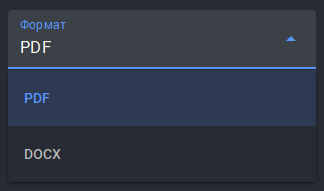
Еще в этом же окне можно добавить водяной знак на ваш текст при экспорте в формате PDF. Это позволит дополнительно защитить его от копирования и нарушения ваших авторских прав. Вводите в нижнюю строку слово, которое будет отображаться в виде водяного знака, и выбирайте его цвет.
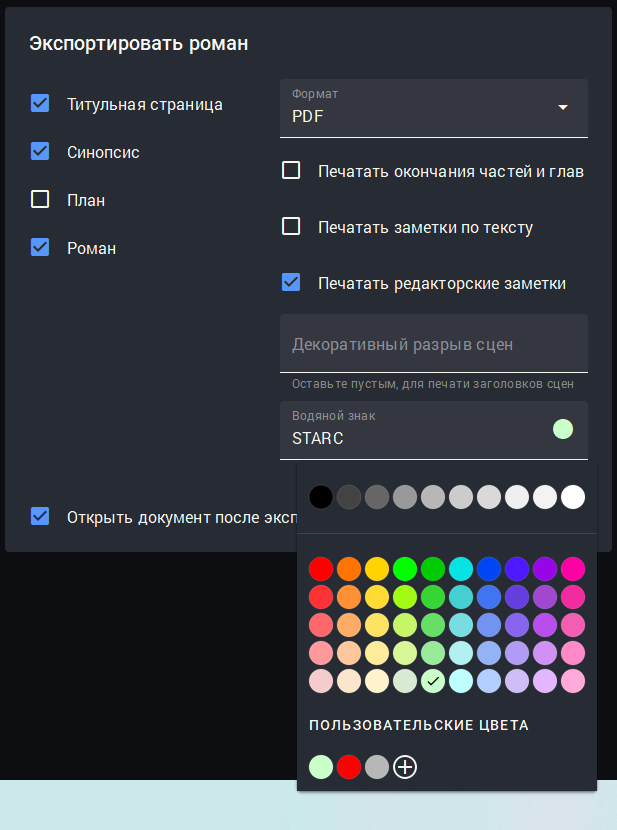
После экспорта файл с водяным знаком выглядит так.
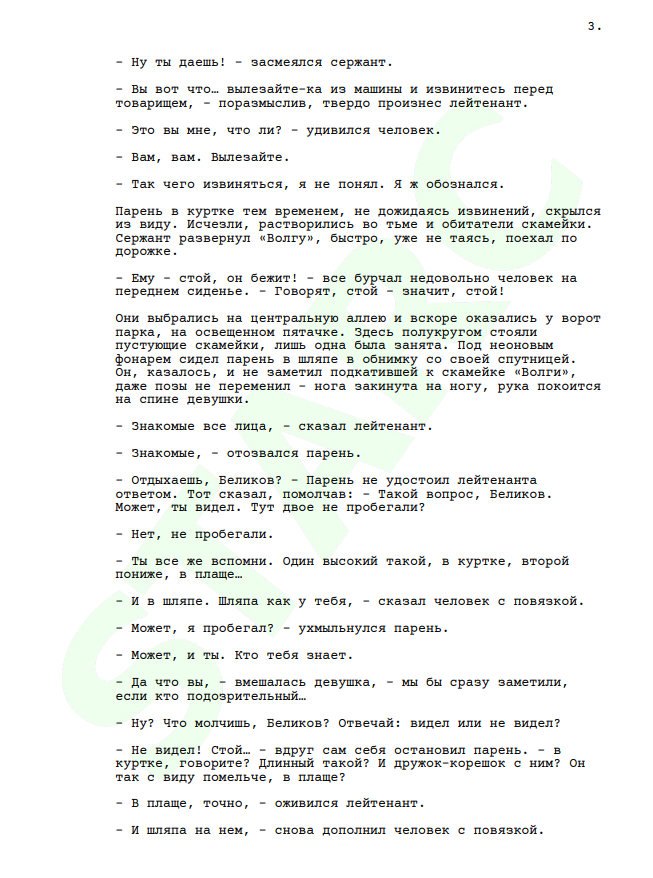
Теперь, когда ваш сценарий выгружен, самое время разослать его всем издателям. Не пропадать же такой красоте где-то среди папок на компьютере.
Присоединяйтесь к нашему сообществу и активируйте бесплатный доступ к PRO & TEAM версиям Story Architect! Получите собственную копию приложения, опробуйте все возможности и делитесь с нами своими впечатлениями, идеями, пожеланиями и замечаниями. Давайте создавать лучшее приложение для авторов вместе!